Admin-rättighet krävs för att göra dessa inställningar.
Gå till Gruppinställningar – Modulinställningar – Serviceprotokollsinställningar
Vyinställningar
- Flika ihop servicepunkter vid utförande av service.
Den här funktionen sparar plats på din mobil. Servicepunkterna flikas ihop inne på ett serviceprotokoll när du Utför service. Punkterna blir dolda och du behöver aktivt ta fram dessa för att göra en ändring t ex. - Använd dagens datum som standardnamn när en ny servicepunkt läggs till på ett serviceprotokoll.
Namnet kan förstås ändras när du lägger till servicepunkten. - Sök på servicepunktsvärdet.
Om du, i en service, vill använda ett verktyg som ska vara sökbart kan du ange ett nummer för verktyget i fältet Värde under servicepunkter på protokollet. - Visa faktureras till.
Lägger till ett fält där du kan välja om en kund än den som står på ordern ska faktureras. - Visa”övriga artiklar”.
Vill du inte att dessa artiklar ska följa med på utskrift klickar du även i ”Dölj övriga artiklar” under Utskriftsinställningar. - Visa beskrivning på servicepunkter.
Om denna är markerad läggs en kolumn till på protokollet med alla beskrivningar som lagts i servicemallen – både de som hämtats från servicemallen och de du lagt till på servicepunkter direkt på ordern/protokollet. Se bild 1 nedan. - Ta bort punkter från rubrik.
Med denna inställning visas inte symbolerna bredvid en servicepunkt som är en ”header” och servicepunkterna kan inte bockas av alla på en gång. Se bild 2 och 3 nedan. - Sätt till redo för fakturering vid signerad
När du signerar protokollet sätts ordern direkt till Redo för fakturering. Du slipper ett klick. - Kopiera obligatorisk självkontroll vid delvis utförd.
Med denna inställning måste egenkontrollen utföras för varje delutförd service. Det räcker alltså inte att göra den på första serviceobjektet utan egenkontrollen måste göras för varje objekt. - Uppdatera serviceintervall när ändringar sker på servicepunkter.
Om du gör ändringar i din servicemall under en service sparas dessa på intervallet. Nästa service på objektet och intervallet innehåller endast de punkter som du sparat. Vill du tillbaka till den ursprungliga mallen väljer du den när du utför servicen. Då kommer nästkommande service på intervallet att innehålla ursprungsmallen igen. - Fråga ”skicka till bokföringsprogram?” vid färdigställande av protokoll
- Visa delar till nästa service
Lägger till ett extra fält på serviceprotokollet. Delar du lägger till här kommer att läggas till på nästa autogenererade serviceorder. Vill du beställa delarna klickar du på varukorgen och skapar en inköpsorder.
Se bild 4 nedan. - Visa varning om årsmodell saknas på objekt
Kräver ert system att det alltid finns en årsmodell angiven på ett serviceobjekt markerar du denna. Då visas en gul varningstriangel vid serviceobjektet om årtal saknas. Klicka på triangeln så öppnas en popup där du kan fylla i uppgiften. Se bild 5 nedan.
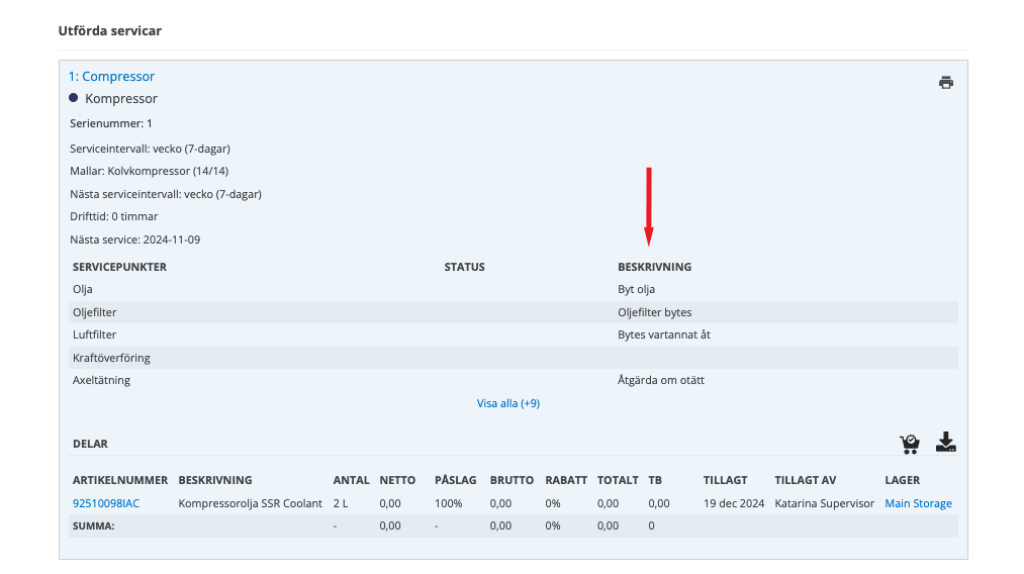
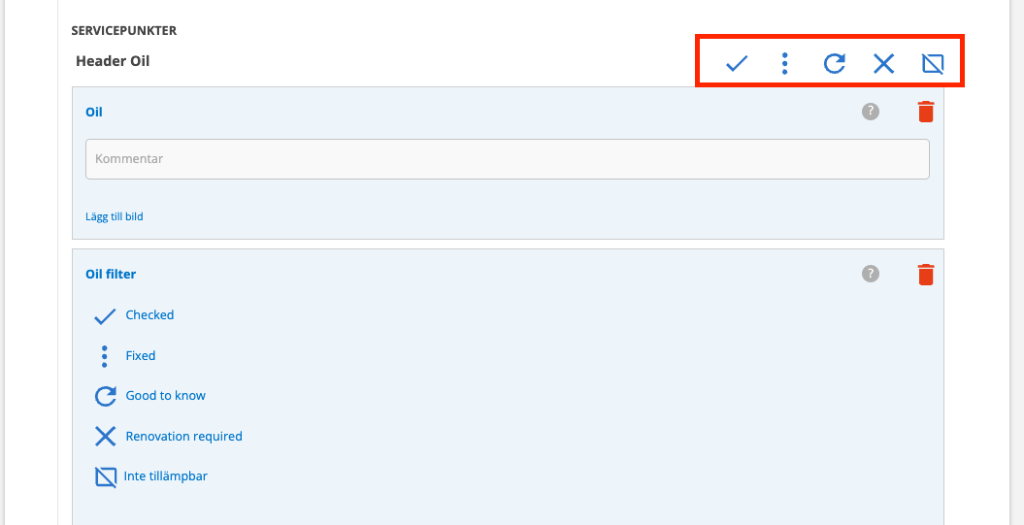
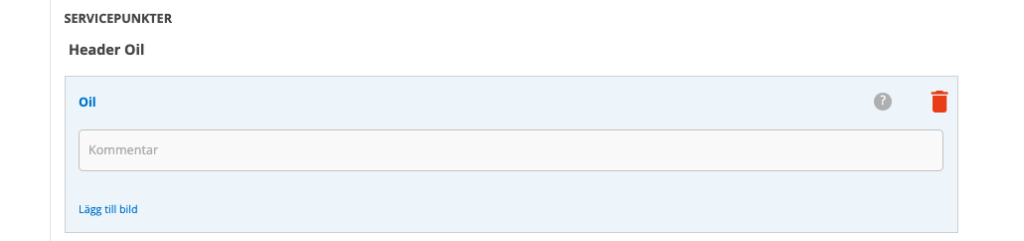
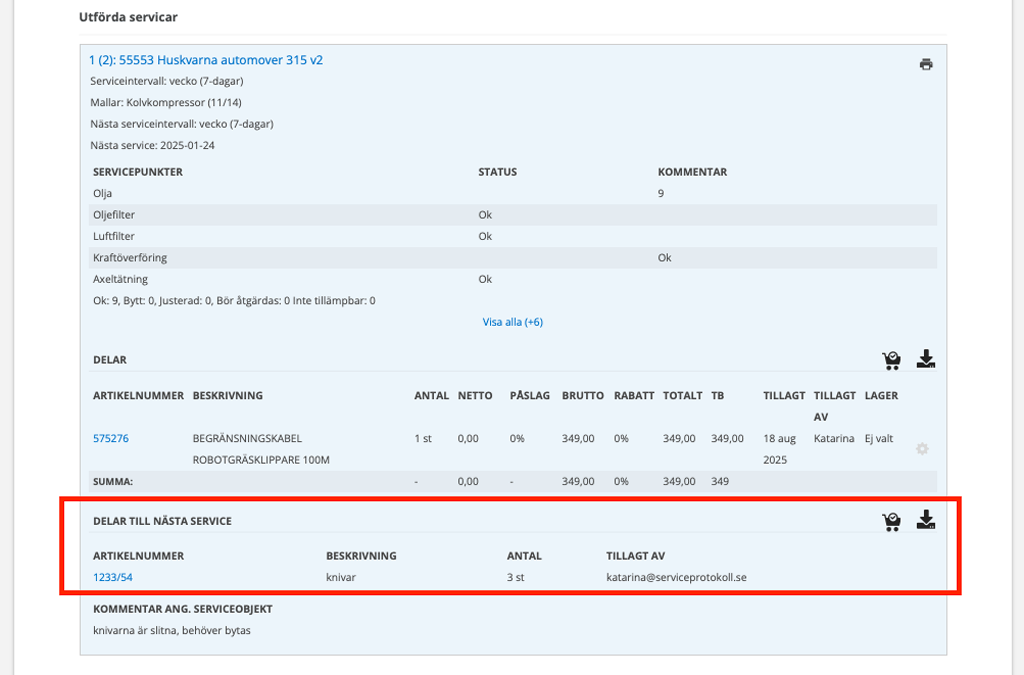

Mailinställningar
Markera de uppgifter som ska finnas med i filnamnet på serviceprotokollet förutom serviceorderns nummer. Du kan välja flera. Väljer du inget får protokollet bara ordernumret, ex. SO222.pdf
- Ta med maskinnummer i PDF-ens filnamn
- Ta med datum i filnamn
- Ta med anläggning i filnamn
- Ta med serviceobjektsbeskrivning i filnamn
Kommentarsförslag
Här lägger du till beskrivnings- och kommentarsförslag. Kan t ex vara sådana beskrivningar och kommentarer ni använder ofta i samband med servicepunkter. Kommentarsförslagen visas i en dropdown på servicepunkter när du utför en service, om du valt Justerad eller Bör åtgärdas. Förslagen visas på servicepunkter på anläggning och serviceobjekt.
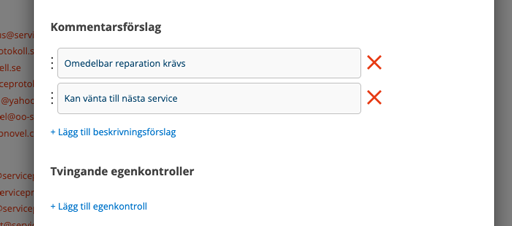
Tvingande egenkontroller
Här anger du vilken/vilka egenkontroller som ska vara tvingande, dvs egenkontrollen måste utföras innan teknikern kan komma vidare med servicen.
Du kan också ange att en egenkontroll måste vara Godkänd för att gå vidare i arbetet.
Exportinställningar
- Ta med anläggningens egendef. fält vid export
Alla fält som du skapat för anläggningen kommer med i exporten.
Utskriftsinställningar
- Visa utförd av.
Namnet på den som utfört och och signerat ordern läggs till i utskriften. - Visa anläggning.
Namnet på anläggningen läggs till i utskriften. - Visa nästa service.
Datum för nästa service läggs till i utskriften. - Visa kostnadsställe längst upp.
Väljer du denna variant visas kostnadsstället i högra delen av ”huvudet”. Som standard visas det i en rad längst ner i utskriften. Se bild längre ner. - Visa kundens ordernummer längst upp.
Väljer du denna variant visas kundens ordernumret i högra delen av ”huvudet”. Som standard visas det i en rad längst ner i utskriften. Se bild längre ner. - Visa servicenamn.
Visa namnet du angett på serviceobjektets serviceintervall, t ex ”veckoservice”. - Ta med serienummer för serviceobjektet.
Serienumret läggs till i utskriften. - Visa bilder.
Bifogade foton kommer med på utskriften. Bilderna ska vara i jpg eller png. - Visa stora bilder.
Bifogade foton kommer att fylla en hel sida i protokollet. Kräver att Visa bilder också är vald. - Visa egenkontroller.
Alla fält som ingår i en egenkontroll kommer med på utskriften. - Separera serviceobjekt vid utskrift.
Om du har flera serviceobjekt på en order skapas en egen sida för varje objekt all information (kundnamn, ordernummer, artiklar mm.) - Visa servicepunktsbeskrivningslista i slutet av protokollet.
Samtliga servicepunkter listas. - Dölj Övriga artiklar.
- Ta bort priser från utskrift.
- Inkludera kommentarer i utskrift.
Markera detta val om du vill ha med kommentarer som visas för kund i utskriften av pdf:en. - Skriv bara ut utskriftsmallspunkter.
Denna används om du på ett protokoll har använt flera servicemallar och vill ha möjlighet att med egen utskriftsmall skriva ut varje servicemall med sina punkter för sig.
Som standard skrivs annars alla servicepunkter ut på samma protokoll och med det standardprotokoll du valt.
Alltså:- Du har två eller fler servicemallar på ett protokoll.
- Du har skapat egna utskriftsmallar och kopplat dessa till servicemallarna.
- Du vill skriva ut varje servicemall för sig och väljer med vilken utskriftsmall.
- Välj automatiskt utskriftsmall.
Övriga Utskriftsinställningar som är bra att göra
- Sidfot – se mer om sidfot under modulinställningar – utskriftsinställningar.
Header
Här skriver du in vad det ska stå i headern (huvudet) vid utskrift av serviceprotokollet.
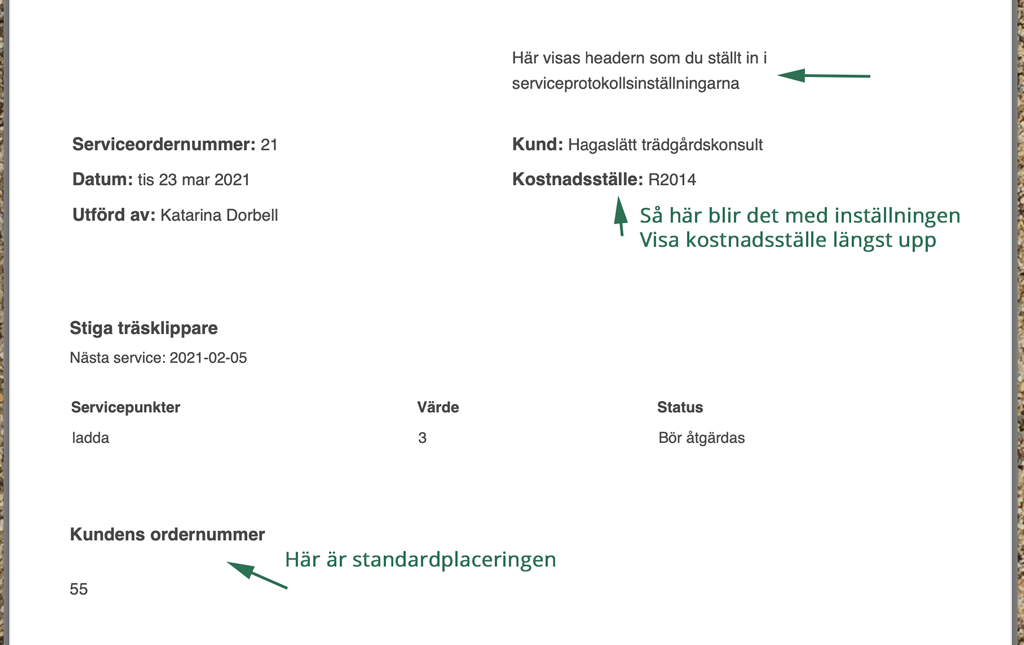
Här ser du var headern placeras och när du ställt in att kostnadsställe ska visas längst upp och ordernummer på sin standardplats längst ner.
Kommentarsinställningar
- Behåll kommentarer på nästa protokoll.
Kommentarer som skrivs i kommentarsfältet för en servicepunkt behålls tills du aktivt rensar den från servicepunkten.
Om inte markerad så ser du kommentarerna från föregående protokoll utgråade och med texten (Föreg. xxxx)

Signaturinställningar
- Använd kundsignaturer.
Gör att en kund kan signera ett protokoll. En särskild knapp läggs till bredvid den vanliga Signera-knappen. - Kräv kundsignaturer.
Servicepunktsinställningar
Som standard används uttrycken OK / Bytt / Bör åtgärdas / Justerad för servicepunkterna. Önskar du välja att använda endast vissa av dem klickar du ur bocken för den du inte vill använda.
Servicepunktsstatus ”Bevaka” är inte standardinställning utan måste aktivt väljas. ”Bevaka” lägger till ett ”öga” i servicemallen för att signalera att du måste vara uppmärksam på något i punkten. Informationen läggs på protokollet under rubriken Status.
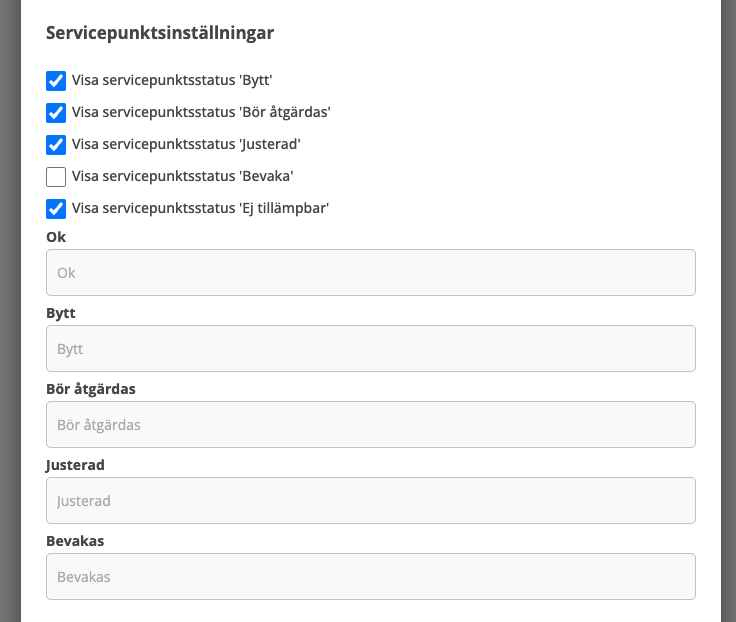
Önskar du ändra dessa uttryck gör du det här. Villkoren för de olika begreppen är desamma dvs det uttryck du anger på standardbegreppet ”Bör åtgärdas” ger alltid en notering om att åtgärd krävs samt öppnar för att skapa en arbetsorder.
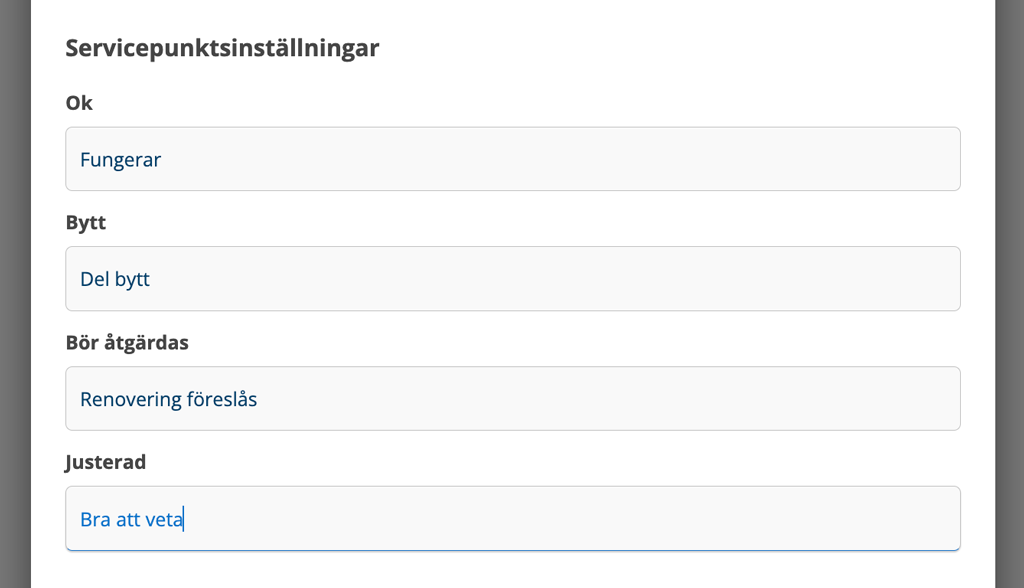
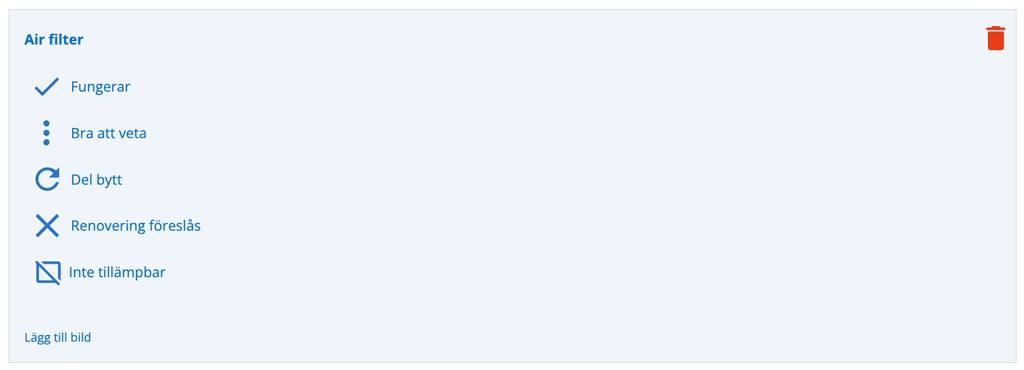
Översätt servicepunkterna till andra språk
När du skapar egna uttryck för servicepunkter kan inte systemet självt översätta dessa till andra språk. Om ni har användare och medarbetare i andra länder eller som talar ett annat språk än ert företags språk behöver du därför översätta dessa.
Under rubriken Kulturspecifika åsidosättningar kan du lägga in översättningar för alla språk som Serviceprotokoll tillhandahåller.
- Välj språk i dropdown-listan.
- Klicka på knappen ”Lägg till”.
- Fyll i översättningen.
- Vill du översätta till fler språk väljer du ett nytt språk och gör om proceduren.
- Glöm inte scrolla längst ner och välja att Spara.
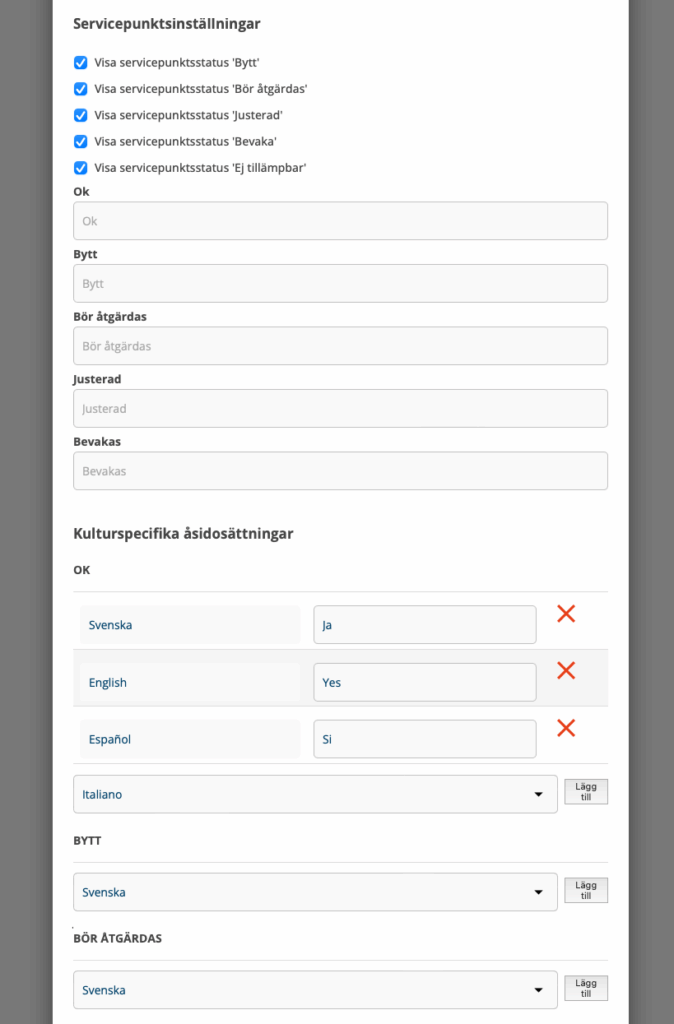
Standardmeddelande
Skriv in ett standardmeddelande här. Meddelandet visas när du klickar på E-post / SMS och väljer ”Skicka meddelande” längst ner på ett serviceprotokoll. Då behöver du inte formulera en text vid varje utskick.
Meddelandet kan redigeras eller tas bort helt när du öppnat funktionen.
Utskriftsmall
Du kan skapa egna utskriftsmallar för era protokoll. Du kan ha flera mallar och väljer när du ska skicka vilken mall som ska användas.
Lär hur du skapar en egen utskriftsmall för serviceprotokoll.
